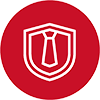Организация воинского учета в 1С: ЗУП ред. 3. 1
Организация воинского учета возложена на сотрудника по кадрам. При приеме на работу нового сотрудника следует ознакомиться с его военным билетом и паспортом, в котором должна стоять отметка-штамп «Военнообязанный». На основании этих данных кадровик вносит сведения в программу.
И зачастую у специалиста, который только начал работать с программой, возникают вопросы: «Как организовать воинский учет в программе, и какие сотрудники подлежат воинскому учету? Только мужчины? А вдруг еще и женщины? Как включить настройку ведения воинского учета и куда вносить данные? Как сформировать отчеты для военкомата?» Рассмотрим все эти вопросы пошагово.
Основным документом, регулирующим организацию воинского учета, является Постановление Правительства РФ от 27.11.2006 № 719 (ред. от 20.07.2020 г.) «Об утверждении Положения о воинском учете».
Военнообязанными могут быть не только мужчины, но и женщины. Ознакомиться с перечнем военно-учетных специальностей, а также профессий, специальностей, при наличии которых граждане женского пола получают военно-учетные специальности и подлежат постановке на воинский учет можно в Приложении 1 к вышеуказанному Постановлению.
Рекомендуем сразу обратиться в военкомат для получения информации о списке необходимой отчетности и сроках ее предоставления.
Включение раздела воинский учет и настройка программы
Для включения функции ведения и организации воинского учета в программе 1С: Зарплата и управление персоналом, необходимо выполнить настройку.
Шаг 1. Перейдите в раздел «Настройка» — «Кадровый учет».
Шаг 2. Установите галочку «Ведется воинский учет».
Данная настройка позволит вести воинский учет сотрудников, вносить данные о военных билетах в личных карточках. В разделе «Кадры» появится пункт «Воинский учет» и «Листки сообщений об изменениях» и другие справочники, касающиеся воинского учета.
Шаг 3. В разделе «Настройка» — «Реквизиты организации» перейдите на вкладку «Учетная политика и другие настройки», а затем перейдите по гиперссылке «Ответственные лица» и заполните поле «Ответственный за ВУР» (военно-учебную работу), указав дату ввода данной записи.
Шаг 4. В этом же разделе «Учетная политика и другие настройки» нажмите гиперссылку «Воинский учет». В окне откроются печатные формы приказа об организации воинского учета и плана работы по воинскому учету.
Шаг 5. Распечатайте документы «Приказ об организации воинского учета» и «План работы по осуществлению воинского учета».
Шаг 6. В справочнике «Должности» (раздел «Кадры») установите категорию воинского учета для каждой должности.
Шаг 7. Заполните данные для отчетности. Укажите код и контрольное число по ОКПДТР – Общероссийский классификатор профессий рабочих, должностей служащих и тарифных разрядов. Данный классификатор можно найти в интернете.
Например, для должности директор, согласно классификатору, имеются следующие данные.
Укажите код по ОКПДТР, контрольное число и категорию для заполнения отчетности.
Далее перейдем к заполнению данных в личной карточке сотрудника.
Заполнение данных о воинском учете в карточке сотрудника
Шаг 1. Перейдите в раздел «Кадры» — «Сотрудники». В карточке сотрудника внесите данные о воинской обязанности сотрудника – гиперссылка «Воинский учет».
Сотрудник может быть:
В зависимости от его отношения к воинской службе внесите остальную информацию на основании данных его военного билета (при его наличии). Женщинам, инвалидам, гражданам, освобожденным от военной службы и т.п. (см.
п. 15 Положения о воинском учете) – ставим «Невоеннообязанный».
Шаг 2. Укажите категорию запаса:
1 категория – сотрудники проходившие военную службу;
2 категория – имеющие отметку «не служил» (указывается рядовой).
Шаг 3. В карточке отметьте отношение сотрудника к воинскому учету:
• состоит на воинском учете;
• встает на воинский учет;
• не состоит на учете, но должен состоять;
• снят с воинского учета по возрасту;
• снят с воинского учета по состоянию здоровья.
Шаг 4. Укажите его годность к военной службе:
А – годен к военной службе;
Б – годен с незначительными ограничениями;
В – ограничено годен;
Г – временно не годен;
Д – не годен.
Шаг 5. Заполните наименование военкомата. В справочник он вносится вручную – кнопка «Создать».
Этот справочник также доступен в разделе «Кадры» — «Военкоматы». В него вносятся военные комиссариаты, в которых на учете состоят сотрудники.
Все данные заполненные в карточке попадут в формы отчетов. Посмотрим их.
Шаг 6. После заполнения всех данных, распечатайте форму «Личная карточка (Т-2)» из карточки сотрудника в справочнике «Сотрудники».
Раздел III «Сведения о воинском учете» заполнен.
Для хранения личных карточек рекомендуется организовать картотеку, упорядочив и по категориям:
1 категория – офицерский состав;
2 категория – солдаты, сержанты, прапорщики и т.п.;
3 категория – женщины;
4 категория – призывники.
Отчетность для военкоматов
Шаг 1. В разделе «Кадры» — «Кадровые отчеты» активировался отдельно «Отчетность для военкоматов».
Рассмотрим некоторые из них.
При поступлении или увольнении сотрудника, сведения о нем подаются в военкомат.
Шаг 2. Сформируйте отчет «Извещение о приеме или увольнении». Он заполняется на основании внесенных нами данных в карточку сотрудника.
Шаг 3. Нажав кнопку «Настройки» можно установить отбор, например, по значению «Военкомат» или выбрать определенных сотрудников в отчет.
«Карточка учета организации (форма №18)» автоматически включает внесенные нами данные воинского учета и предоставляется в военкомат.
О том, какие отчеты и сведения необходимо предоставить и в какие сроки лучше уточнить в военкомате. Формирование других отчетов не вызовет затруднения.
Все отчеты могут быть сохранены на диск или отправлены по электронной почте.
Изменение сведений о сотруднике.
При изменении сведений о сотруднике эти данные также передаются в военкомат.
Шаг 1. Например, внесем в карточку сотрудника изменения в графу «Состояние в браке» — «Разведен». Для этого в справочнике «Сотруднике» откройте карточку и перейдите по гиперссылке «Семья».
Шаг 2. Перейдите в раздел «Кадры» — «Листки сообщений об изменениях» и сформируйте новый документ «Создать».
Шаг 3. Установите переключатель в положение «Листок выдан», укажите содержание изменений и распечатайте листок сообщения, нажав одноименную кнопку. Сведения о сотруднике заполняются автоматически из данных программы.
Сотрудник данный листок передает в военкомат и возвращает подписанный корешок листка кадровику. О чем ставится отметка в сформированном документе в 1С – «Корешок листка получен».
Для передачи в военкомат информации об изменении сведений о сотруднике предназначен отчет «Сведения об изменениях для военкомата», который формируется на основании документа «Листок сообщения об изменениях».
Шаг 4. Перейдите в раздел «Кадры» — «Кадровые отчеты» — «Отчетность для военкоматов». Откройте и сформируйте отчет «Сведения об изменениях для военкомата». Подписанный документ передается в военкомат.
Задача кадровика – своевременно и достоверно отражать информацию по сотрудникам в части воинского учета и направлять ее в военные комиссариаты. Для этого в программе 1С: ЗУП есть все необходимые документы и отчеты.
Листок сообщения об изменениях сведений о гражданах, состоящих на воинском учете. ЗУП 3.1
Работоспособность проверена в конфигурации Зарплата и управление персоналом, редакция 3.1 (3.1.17.176). Но, возможно, будет работать и в более поздних версиях.
P/S Также в профиле есть другие полезные доработки по ЗУП, БП и УТ на управляемых формах (ставьте + если доработка понравилась :))
Специальные предложения
- Скопировать ссылку
- Перейти
Просмотры 932
Загрузки 1
Рейтинг 0
Создание 26.05.21 06:00
Обновление 26.05.21 06:00
№ Публикации 1447665
Операционная система Не имеет значения
Доступ к файлу Абонемент ($m)
Код открыт Да
См. также
Уведомление о заключении и расторжении трудового договора с иностранцем для ЗУП 3.1 Промо
Внешние печатные формы "Уведомление о заключении ТД с иностранцем" и "Уведомление о расторжении ТД с иностранцем" для ЗУП 3.1 (справочник "Сотрудники"). См. подробное описание, есть особенности! (Приложения № 7 и 8 к приказу МВД России от 30.07.2020 N 536).
2 стартмани
15.09.2017 22209 258 Matilde 26
Счет-фактура и УПД в редакции постановления 534 для БП 3, БП 2, УТ 10.3, УТ 11.1, УТ 11.4, КА 1, КА 2
Новая Счет-Фактура и УПД применяется с 01.07.2021 для БП, УТ, КА
1 стартмани
02.07.2021 16609 988 A_I 93
Новые печатные формы Счет-фактур и УПД с 01.07.2021 постановления Правительства от 2 апреля 2025 г. № 534 (Архив для всех конфигураций)
Внешние печатные формы Счета-Фактуры( СФ ) и Универсального Передаточного Документа( УПД ) (в редакции постановления Правительства Российской Федерации от 2 апреля 2025 г. № 534) для большинство конфигураций (УТ,БП,УПП,УСО,ЕРП,УНФ,Розница,КА) одним архивом. Бонус печатные формы Счета-фактур и УПД для Бух.учета, ТиС, Комплексная конфигурация 4.5 1С 7.7; универсального корректировочного документа (УКД) для УТ10/УПП1/КА1 Внешние печатные формы (УПД, счет фактура) за поставщика из Управление торговли 10.3 (все релизы); УПП 1.3; УСО 1.3; КА 1.1; БП 2.0.
Так же формы для прослеживаемых товаров с колонками (c РНПТ) . *поправлено от 17.09.21
4 стартмани
25.06.2021 40570 1121 Kontakt 310
к содержанию ↑Транспортная накладная (Приложение №4) по Постановлению от 21.12.2020 №2200 для Бухгалтерии 3.0
Изменение формы транспортной накладной. Постановление Правительства Российской Федерации от 21.12.2020 № 2200. Применяется с 01.01.2021.
1 стартмани
16.01.2021 12929 22 Kontakt 2
Внешние печатные формы для 1С:Бухгалтерии государственного учреждения 2.0
Содержит практически полный набор внешних печатных форм для Бухгалтерия государственного учреждения 2.0
5 стартмани
09.07.2020 12067 17 LamerSoft 0
Внешние печатные формы для 1С:Зарплата и управление персоналом 3.1 // АКЦИЯ! Всего 5 $m //
Содержит практически полный набор внешних печатных форм для Зарплата и управление персоналом 3.1
5 стартмани
19.05.2020 12518 83 LamerSoft 5
Трудовой договор, Дополнительное соглашение к трудовому договору, Лист ознакомления, Договор о материальной ответственности, Договор о коммерческой тайне, Согласие на обработку персональных данных для ЗУП 3.1
Комплект печатных форм для отдела кадров для документов Прием на работу и Кадровый перевод: Трудовой договор, Доп. соглашение к трудовому договору, Лист ознакомления с локальными нормативными актами, Договор о полной материальной ответственности, Договор о неразглашении коммерческой тайны, Согласие на обработку персональных данных.
2 стартмани
12.03.2019 45584 243 Asenka 76
к содержанию ↑Справка 2-НДФЛ для ЗУП 2.5 / ЗУП 3.1 (Приложение № 5 к Приказу ФНС России от 02.10.2018 № ММВ-7-11/566@)
Печатная форма Справки 2-НДФЛ для ЗУП 2.5 / ЗУП 3.1 Форма с 2019 года Приложение № 5 к Приказу ФНС России от 02.10.2018 № ММВ-7-11/566@
1 стартмани
10.01.2019 32193 148 prime9 20
Проверка и корректировка данных по выплате зарплаты
Обработка показывает остатки и движения взаиморасчетов с сотрудниками. Также обработка может откорректировать сумму остатков. Конфигурации: "Зарплата и управление персоналом" , релиз не ниже 3.1.2.105 и "Зарплата и кадры государственного учреждения" , релиз не ниже 3.1.2.105.
2 стартмани
08.06.2018 37992 226 APTEM_SLV 19
Настройки отчета "Анализ начислений и удержаний" для ЗУП/ЗГУ 3.1
Несколько полезных настроек отчета "Анализ начислений и удержаний" для зарплаты редакции 3.1. В состав входят настройки: Свод в разрезе налогообложения, Сводные данные для статистики, Реестр пособий, Расчетная ведомость по зарплате, Свод в разрезе финансирования, Отклонения от режима работы, Свод по зарплате в разрезе ИФНС, Начисления с детализацией отсутствий, Лицевые счета сотрудников, Распределение отпусков, Сводка затрат
2 стартмани
03.05.2018 53333 315 the1 45
к содержанию ↑Трудовой договор, Дополнительное соглашение, Материальная ответственность, Коллективная материальная ответственность, Кадровый перевод, Индексация, Т-53 для ЗУП 3 внешние (7 печатных форм). Создание ведомостей по каждому сотруднику одной кнопкой
1. Комплект из 6 печатных форм для документов: Прием на работу, Индексация, Кадровый перевод, Кадровый перевод списком для ЗУП 3.1.11 и более ранних Трудовой договор, дополнительное соглашение, договор личной материальной ответственности, договор коллективной материальной ответственности, индексация, Ведомость Т-53 без лишних строк. Не требуется изменения конфигурации.
Подключается через стандартное подключение внешних обработок. 2. Обработка для создания ведемостей из начисления зарплаты.
3. Расширение конфигурации для ЗУП 3.1.11 и КА 2.4.6 для редактирования стажа как в ЗУП 2.5 (Из трудовой деятельности сотрудника. Если ввели строки трудовой деятельности, то стаж считается до даты приема сотрудника).
1 стартмани
26.01.2018 62675 513 p.ugrumov 98
к содержанию ↑Проверка данных после неполного ("нового") переноса из ЗУП 2.5 в ЗУП 3.1
Описаны данные, которые необходимо проверить после неполного ("нового") переноса из ЗУП 2.5 в ЗУП 3.1. Описано, на что необходимо обратить внимание, где найти перенесенные данные, что НЕ переносится, где найти настройки.
1 стартмани
17.01.2018 37155 152 utrumar 3
Следующая